結婚式の定番演出として人気の「プロフィールムービー」。ゲストへの感謝の気持ちを伝えたり、新郎新婦の歩みを紹介したりする、感動的な時間を演出できる映像です。最近ではプロフィールムービー用のテンプレートや動画素材サイトを活用して、オリジナルの映像を自作するカップルも増えています。
この記事では、「プロフィールムービーの基本構成」から「おすすめの結婚式ムービー素材サイト」「AIを使った演出方法」、そして「Filmoraを使った編集手順」まで、初心者でも安心して作れるポイントをわかりやすくご紹介します。
Filmoraの新ウェディング素材
目次
1. 結婚式プロフィールムービーの基本構成|3ステップで感動的な映像に

プロフィールムービーは、以下のような3部構成(新郎・新婦・ふたりの歩み)が一般的です。この構成は、写真とテキストを段階的に紹介することで、ふたりの人生が交わっていく流れを自然に描けるのが特徴。ストーリー性が生まれ、ゲストの心にも残りやすくなります。
ステップ1:新郎の生い立ち
幼少期から社会人になるまでの写真を中心に構成します。家族との思い出や学生時代のエピソードを交えると、温かみのある紹介になります。
ステップ2:新婦の生い立ち
同じく幼少期から社会人までの流れを紹介。習い事や友人との写真を入れると、新婦らしい優しさや明るさが伝わります。
ステップ3:ふたりの歩み
出会いから結婚に至るまでの大切なシーンをまとめます。初デートや旅行の思い出、プロポーズの場面、前撮り写真や家族との交流などが定番です。
💡ワンポイントアドバイス
写真には一言コメントを添えると、見る人の心をぐっと引き寄せます。さらにふたりの雰囲気に合ったBGMや、ふたりだけの小ネタ・共通点などを盛り込むとよりオリジナリティのあるムービーになります。
関係記事: 結婚式のプロフィールムービー、どんなコメントを入ればいい?例文と簡単な作成・編集方法を解説!
2. プロフィールムービーを自作するメリット・デメリット
最近では結婚式用のテンプレートが手軽に使えるようになったことで、「プロフィールムービーは自分たちで作りたい」と考えるカップルが増えています。制作費の節約だけでなく、「ふたりらしさをしっかり伝えたい」という想いも、自作を選ぶ理由のひとつです。
自作のメリット
費用を大幅に抑えられる(外注すると3〜10万円が相場)
自分たちの想いやエピソードを自由に盛り込める
編集作業そのものが、ふたりの思い出作りになる
自作のデメリット
写真やBGMなど、素材を集めるのに時間がかかる
構成を考えたり、動画編集の操作に手間と時間がかかる
ただし、プロフィールムービーテンプレートを使えば、編集の手間はぐっと減らせます。さらに、写真や映像素材をうまく取り入れることで、自作でも感動的なムービーに仕上げることが可能です。ここからは、結婚式プロフィールムービーに活用できるおすすめの素材サイトをご紹介します。
関係記事: 結婚式のオープニングムービー・プロフィールムービーの制作は、ココナラで依頼できる?
3. 結婚式プロフィールムービー向け!おすすめ素材サイト5選
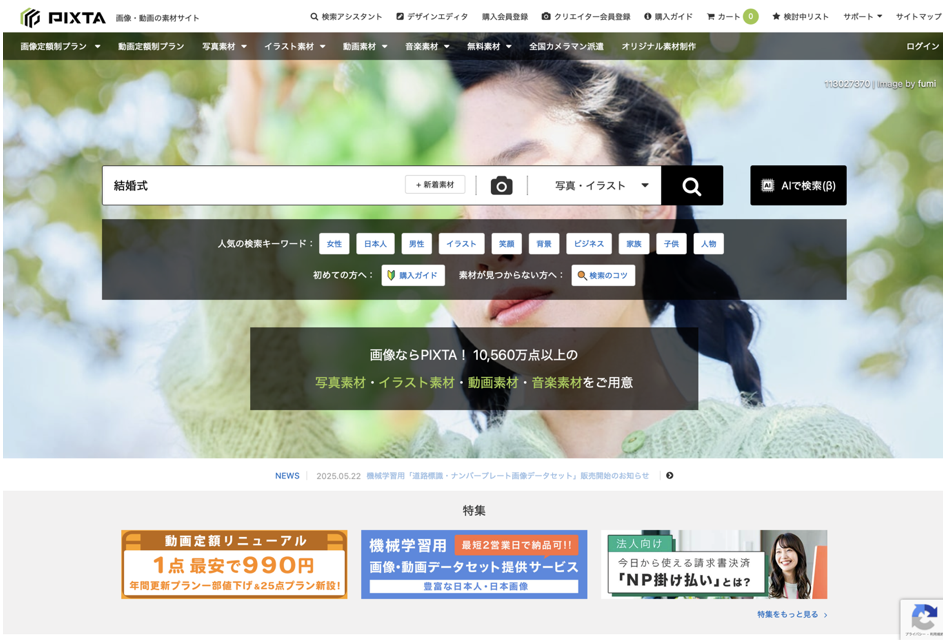
プロフィールムービーを自作するなら、写真やイラストなどの素材選びも重要なポイントになります。手持ちの写真だけでは少し物足りないと感じたり、「なんか雰囲気がイマイチ…」という時には、プロフィールムービー素材サイトの力を借りるのがおすすめです。
最近はナチュラルな写真や可愛いイラストなど、ムービーのテイストに合わせて使える素材サイトが増えており、雰囲気づくりをグッと底上げしてくれます。
今回は、すべて「日本語で検索できるサイト」をピックアップしているので、初心者の方でも安心して使えますよ。なお、無料で使える素材も多いですが、サイトによっては一部有料素材や利用条件があるため、その点にはご注意ください。
🎬 Filmstock(フィルムストック)
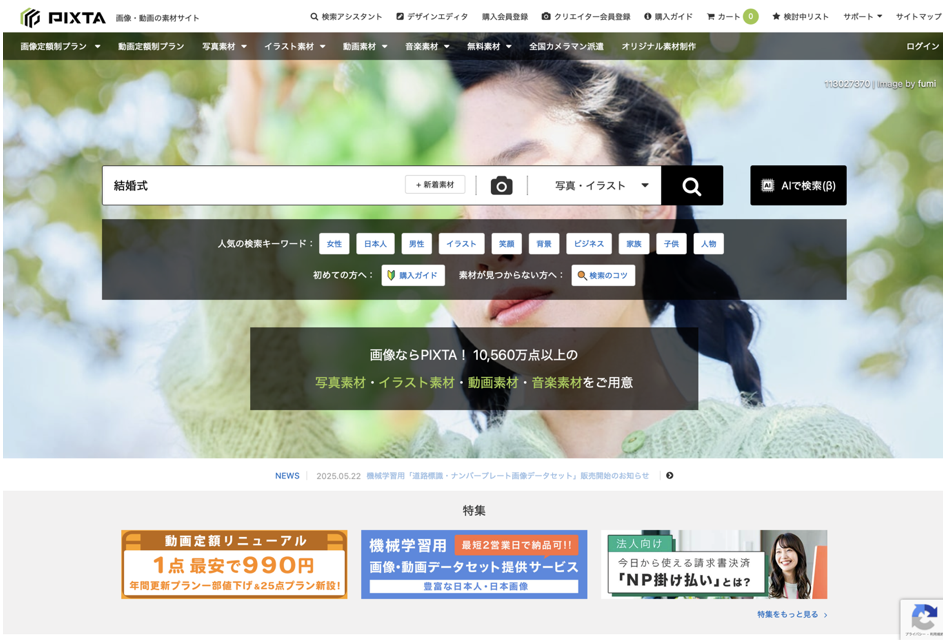
初心者でも扱いやすい動画編集ソフト「Filmora(フィモーラ)」の公式素材サイト。結婚式のプロフィールムービーにぴったりの画像、テンプレート、BGM、効果音、タイトルアニメーションなど、「写真以外の演出素材」も豊富に揃っており、ワンクリックで編集画面に反映できるのが最大の魅力です。有料プランではさらに多彩な素材が使えますが、無料素材だけでも映像全体のクオリティをしっかり底上げできます。Filmoraを使うなら、まずチェックしておきたい便利サイトといえるでしょう。
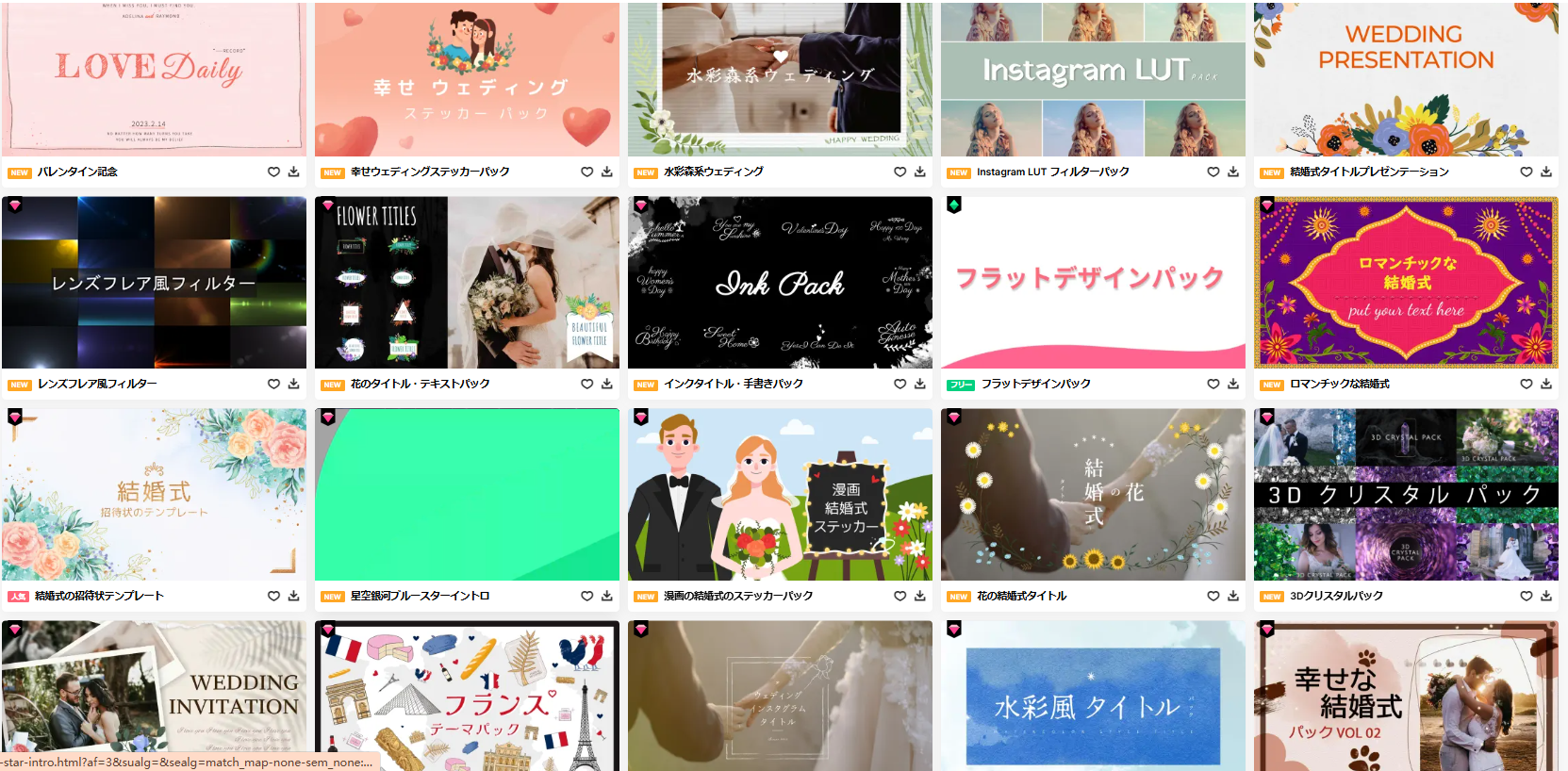
📷 PIXTA(ピクスタ)
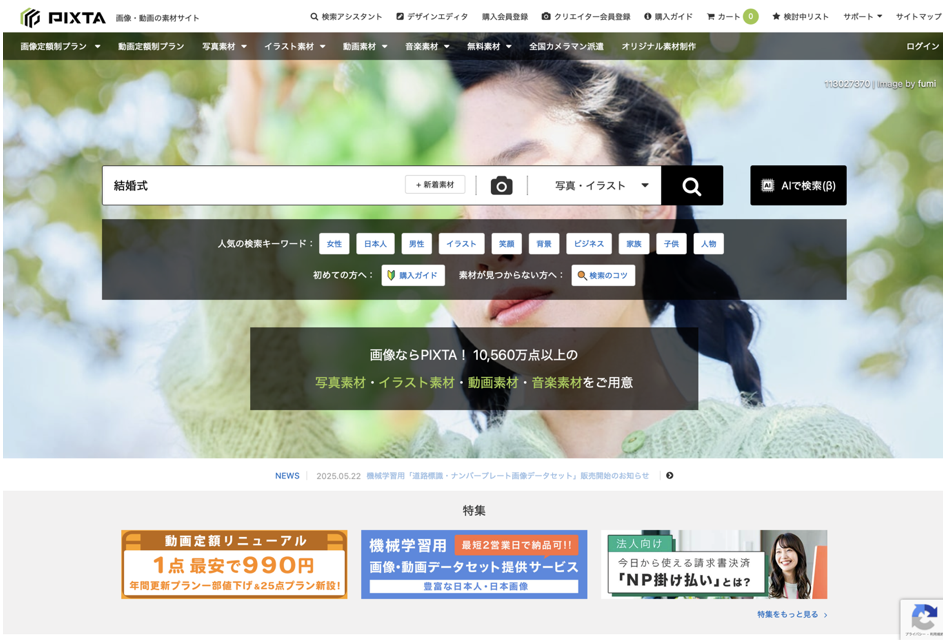
日本人モデルの写真が圧倒的に多く、結婚式・家族・カップルの写真が豊富。背景も和装・洋装どちらも揃っていて、プロフィールムービーに自然に馴染む素材が見つけやすい。有料プランもあるが、1点ごとの購入も可能で使い勝手が良い。
📸 Adobe Stock
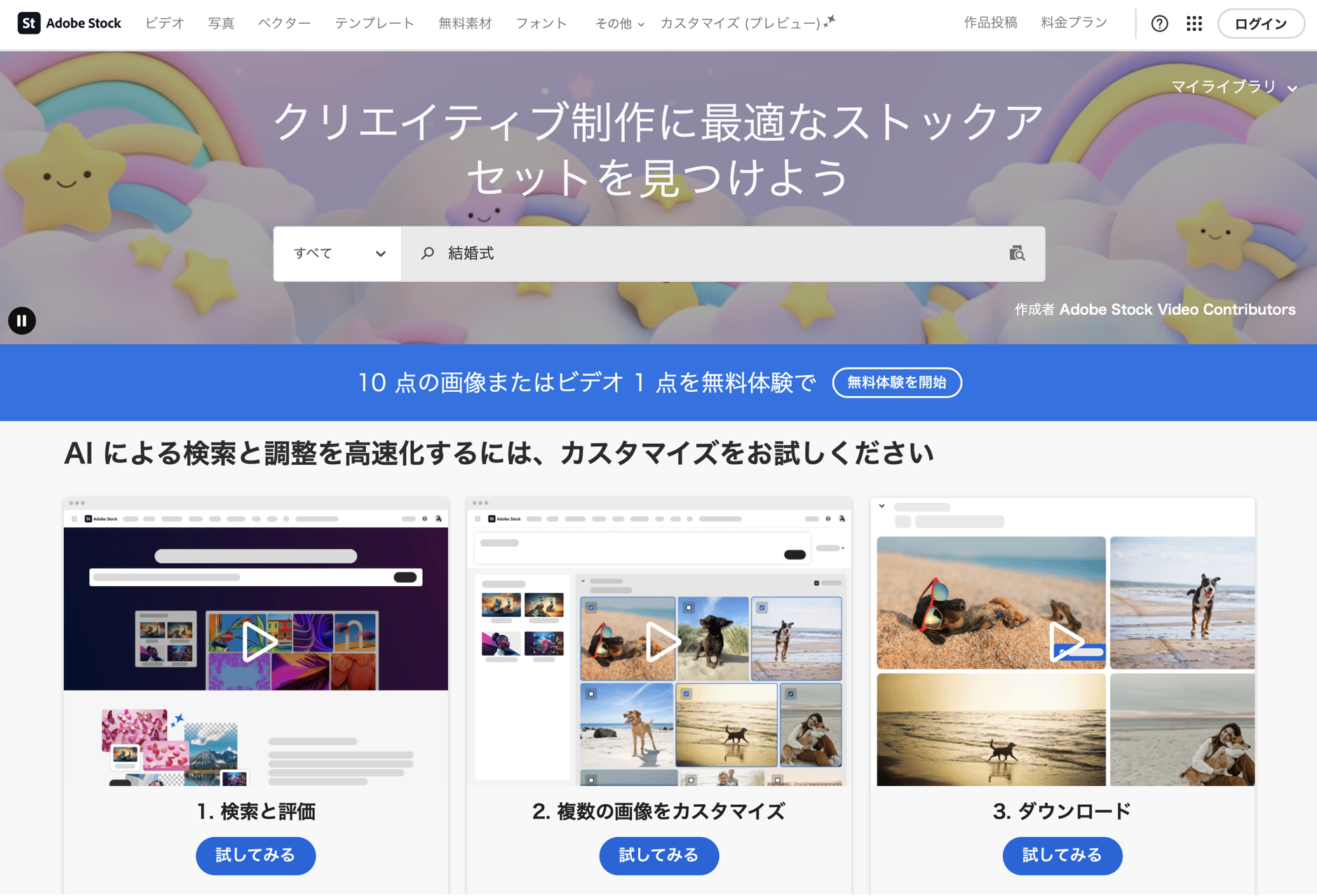
プロ向けの写真・動画・イラストが揃っており、画質・構図ともにハイクオリティ。結婚式の前撮り風カットや、世界観を揃えた演出素材として活用しやすく、動画の構成にこだわる人におすすめです。無料体験(1ヶ月で10点DL可)で、実際に使いながら素材のクオリティを確かめられます。
🖍️ いらすとや

誰もが見たことのある手描きイラストで、親しみやすさは抜群。プロフィールムービーで「赤ちゃん時代」「学生時代」など写真が足りないシーンを補う素材としてもぴったりで、ユニークな表現が可能です。素材が軽いので動画にも使いやすく、アニメーション調のムービーを目指す方にも最適。
🌍 O-DAN(オーダン)

海外のフリー写真素材を日本語で横断検索できる便利サイト。ナチュラルでスタイリッシュな写真が多く、おしゃれなプロフィールムービーを作りたい人に人気です。検索結果から各素材サイトにジャンプする形式なので、著作権や使用条件は各サイトで確認が必要です。
| サイト名 | 特徴 | 無料素材 | 商用利用 |
| Filmstock | Filmoraと連携 演出用テンプレやBGMが即使える | あり | ○ |
| PIXTA | 高品質な日本人写真が豊富 | 一部あり | ○ |
| Adobe Stock | プロ向けの高解像度素材 | 有料、1ヶ月無料体験あり | ○ |
| いらすとや | 親しみやすい手書き風イラスト | あり | ○(条件あり) |
| O-DAN | 海外の無料写真を横断検索 | あり | ○(サイトごとに確認) |
今回ご紹介したような日本語対応のプロフィールムービー素材サイトを使えば、イメージ通りの写真やイラストが簡単に見つかるので、素材選びに迷うこともありません。
“自作=妥協”ではなく、“自作だからこそ世界観を自由に演出できる”とぜひ覚えておいてくださいね!
Filmora画像から動画生成機能で生成したもの
- 手作りの愛 Filmora
- さくらプロミス Filmora
- 漫画式カップル Filmora
4. AI画像生成でプロフィールムービー素材も作れる!
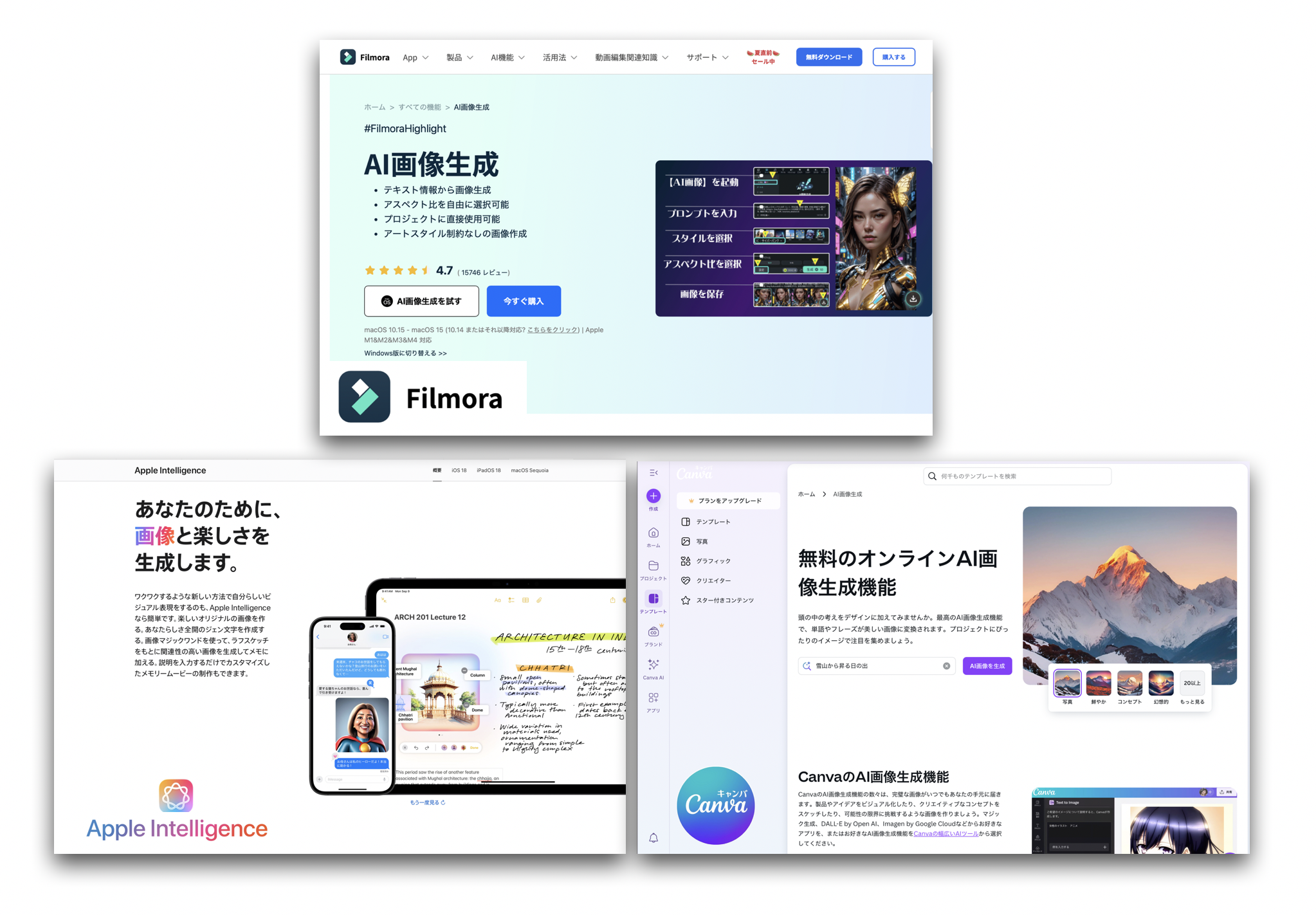
「写真が少ない」「背景に統一感がない」そんな悩みを持つ人に最近注目されているのがAI画像生成ツールです。
これは、AIがイメージに合わせて背景やイラストを自動で作ってくれる機能で、プロフィールムービーの演出にもぴったり。シーンに合った素材を手軽に追加できるため、完成度がぐっと上がります。特に初心者でも使いやすく、結婚式ムービーの制作に活用しやすいツールを3つピックアップしてご紹介します。
✅ Filmora(フィモーラ)
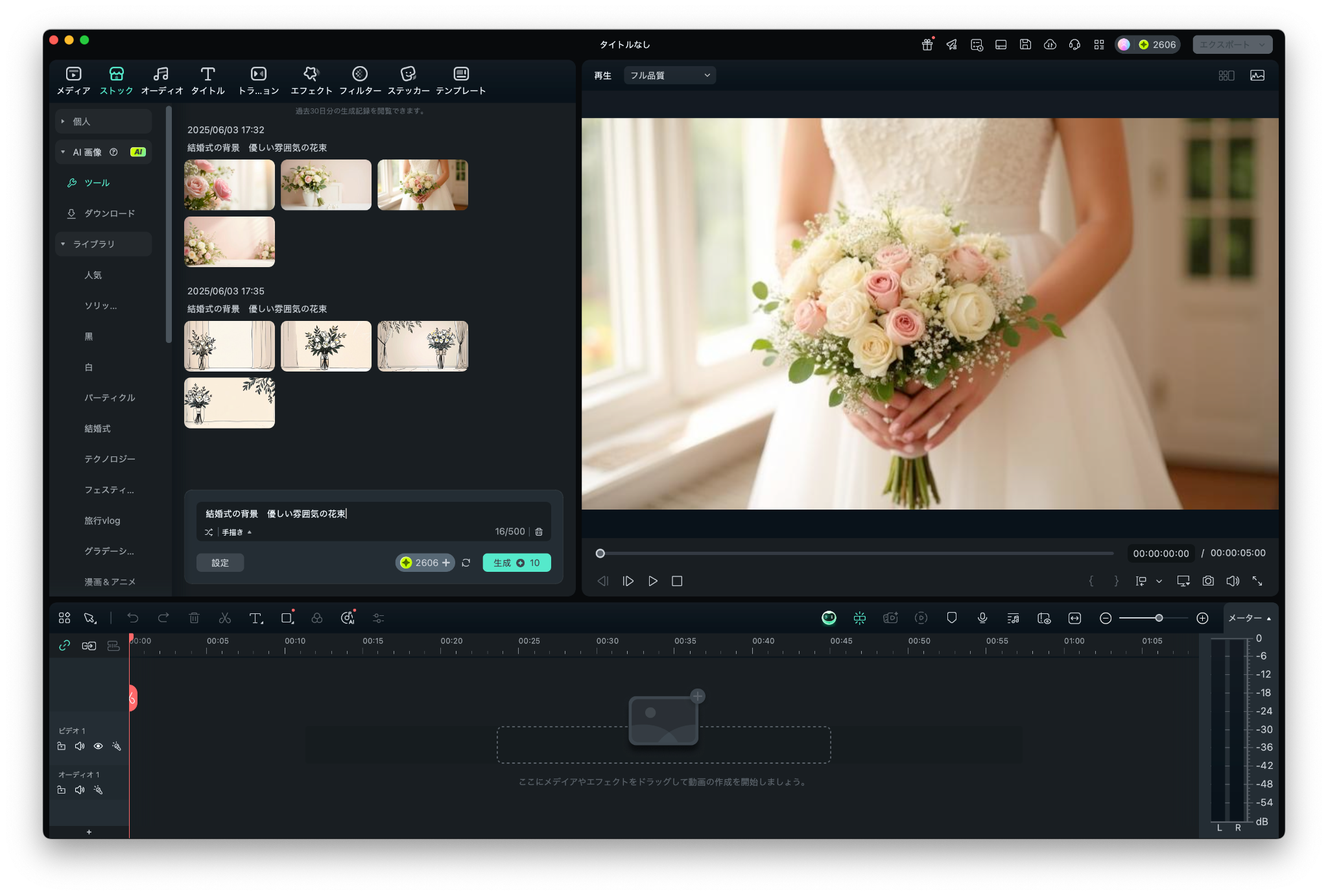
Wondershareが提供する「Filmora(フィモーラ)」は、初心者でも安心して使える人気の動画編集ソフトで、編集画面内でそのままAI画像生成もできるのが大きな特長です。
たとえば「結婚式」「花嫁」「花」などのキーワードを入力するだけで、AIがイメージにぴったりの画像を自動で作成します。外部ツールに頼らず、Filmoraだけで動画編集と素材づくりが完結するのが大きな魅力。生成した画像は、そのまま編集タイムラインにドラッグ&ドロップするだけ。「これって本物の写真じゃないの!?」と思うほどリアルな仕上がりも可能で、忙しいときや効率を重視したい人にもぴったりです。
✅ Canva(キャンバ)
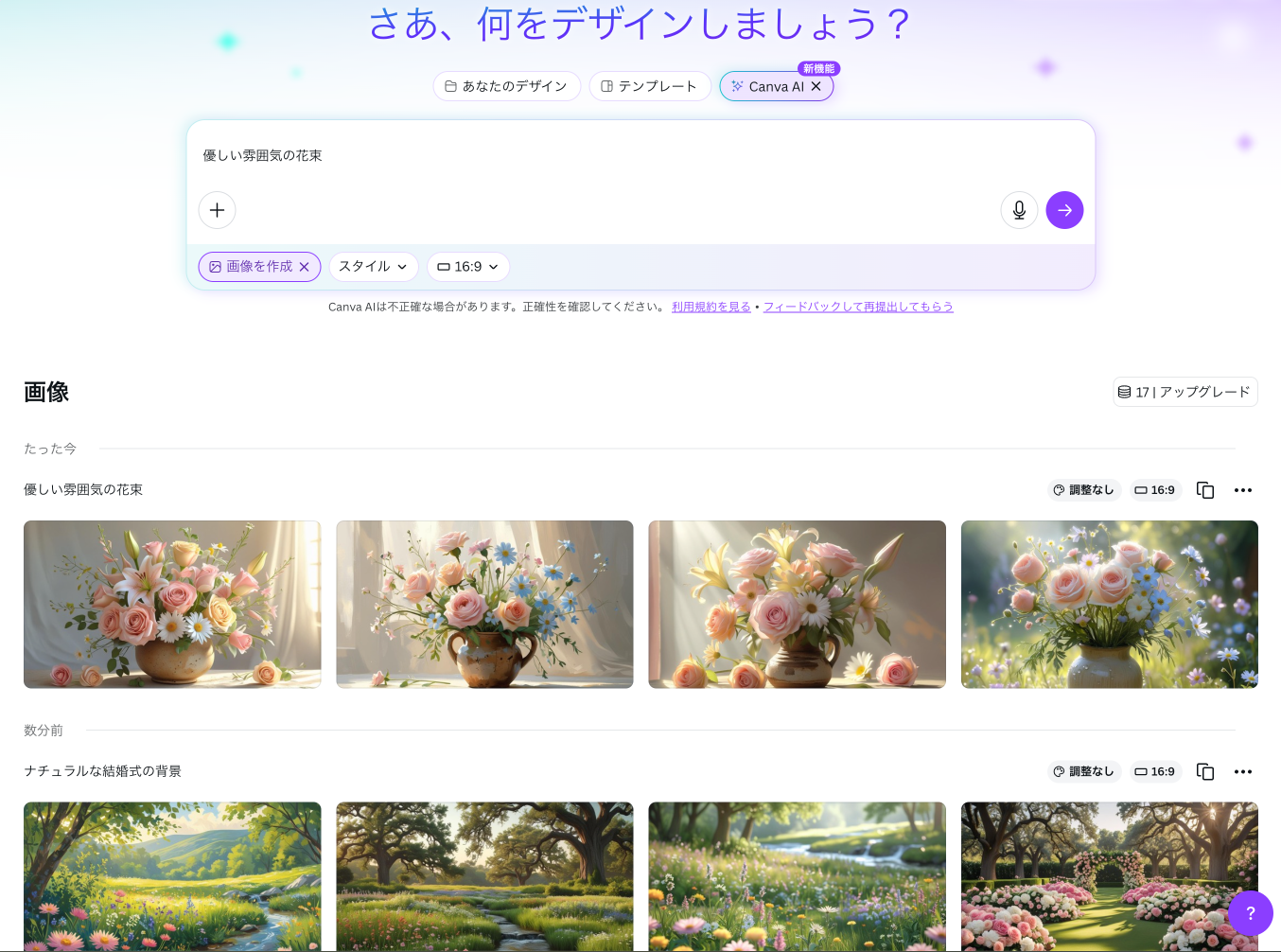
感覚的に使えるデザインツールとして人気のCanvaでは、テキストを入力するだけでAI画像を自動生成する機能が利用できます。たとえば「ナチュラルな結婚式の背景」「優しい雰囲気の花束」など、イメージに合ったビジュアルを自由に作成できるのが魅力です。もちろん、豊富なテンプレートやスタンプと組み合わせて、おしゃれで統一感のあるプロフィールムービーづくりにもぴったり。素材が足りないときの補完や、世界観を膨らませたいときにも活躍してくれる便利ツールです。
関係記事: 結婚式のプロフィールムービーはCanvaで作れる?生き生きした映像を創る方法を紹介!
✅ Apple Intelligence(アップルインテリジェンス)
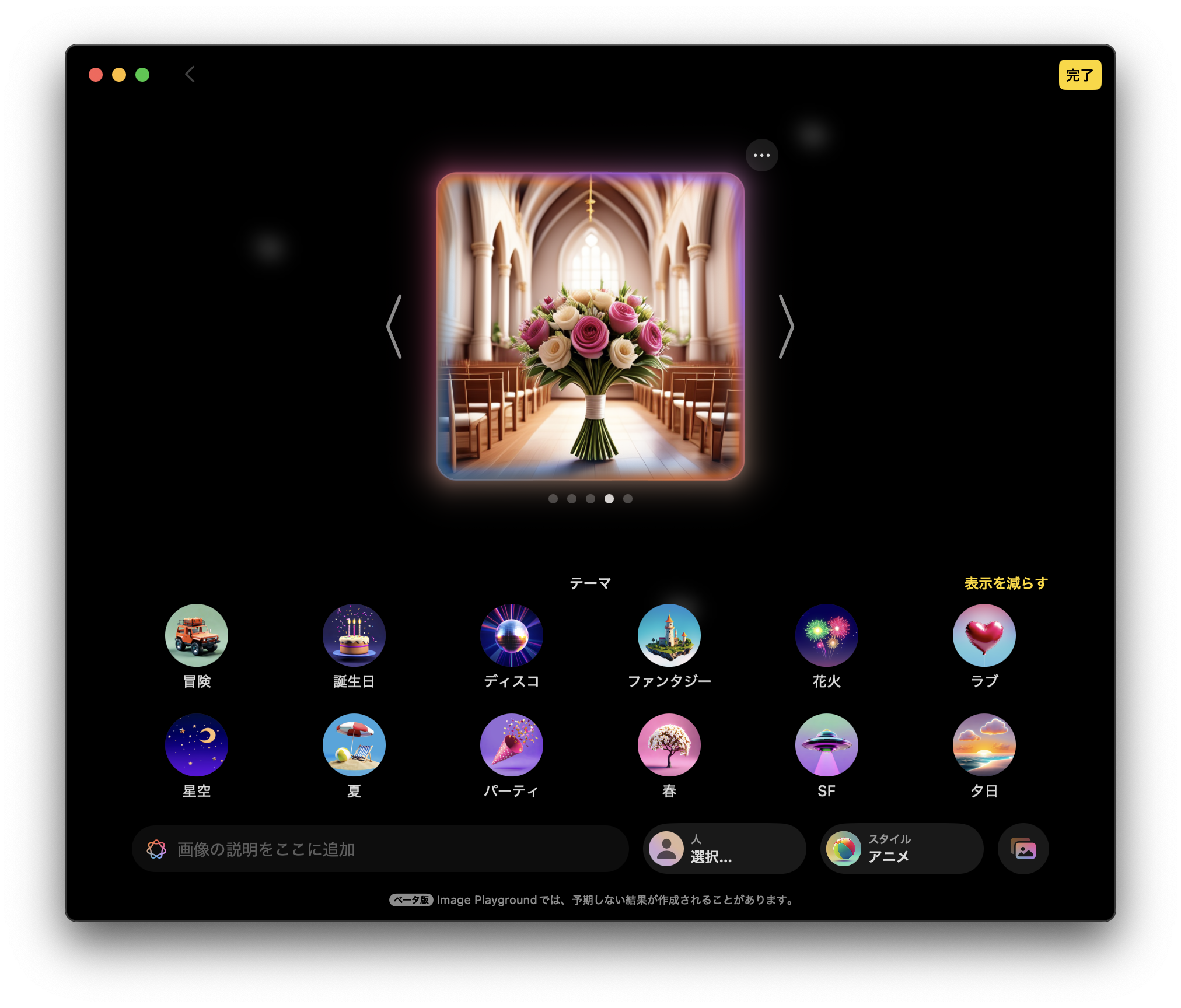
Appleユーザーにぴったりの最新AI機能。メモアプリなどでテキストからイラストを生成したり、Image Playgroundアプリではテーマやキーワードで画像が生成できます。iPhoneやiPad、Mac上で直感的に使え、プロフィールムービーの素材作りに最適。ChatGPTと連携して、より自由な画像生成も可能です。
いよいよ動画編集スタート!
写真・イラスト・AI画像などのプロフィールムービー素材がそろったら、次は編集のステップです。ここでおすすめなのが、先ほども紹介した Filmora。初心者でも直感的に操作でき、素材の配置やテキスト挿入、BGM設定もスムーズに進められます。結婚式向けのテンプレートも豊富なので、初めてでもプロっぽい動画が簡単に完成しますよ。
それではさっそく、Filmoraを使った編集手順を4ステップで見ていきましょう👇
5. Filmoraで簡単編集!プロフィールムービーの作り方【4ステップ】
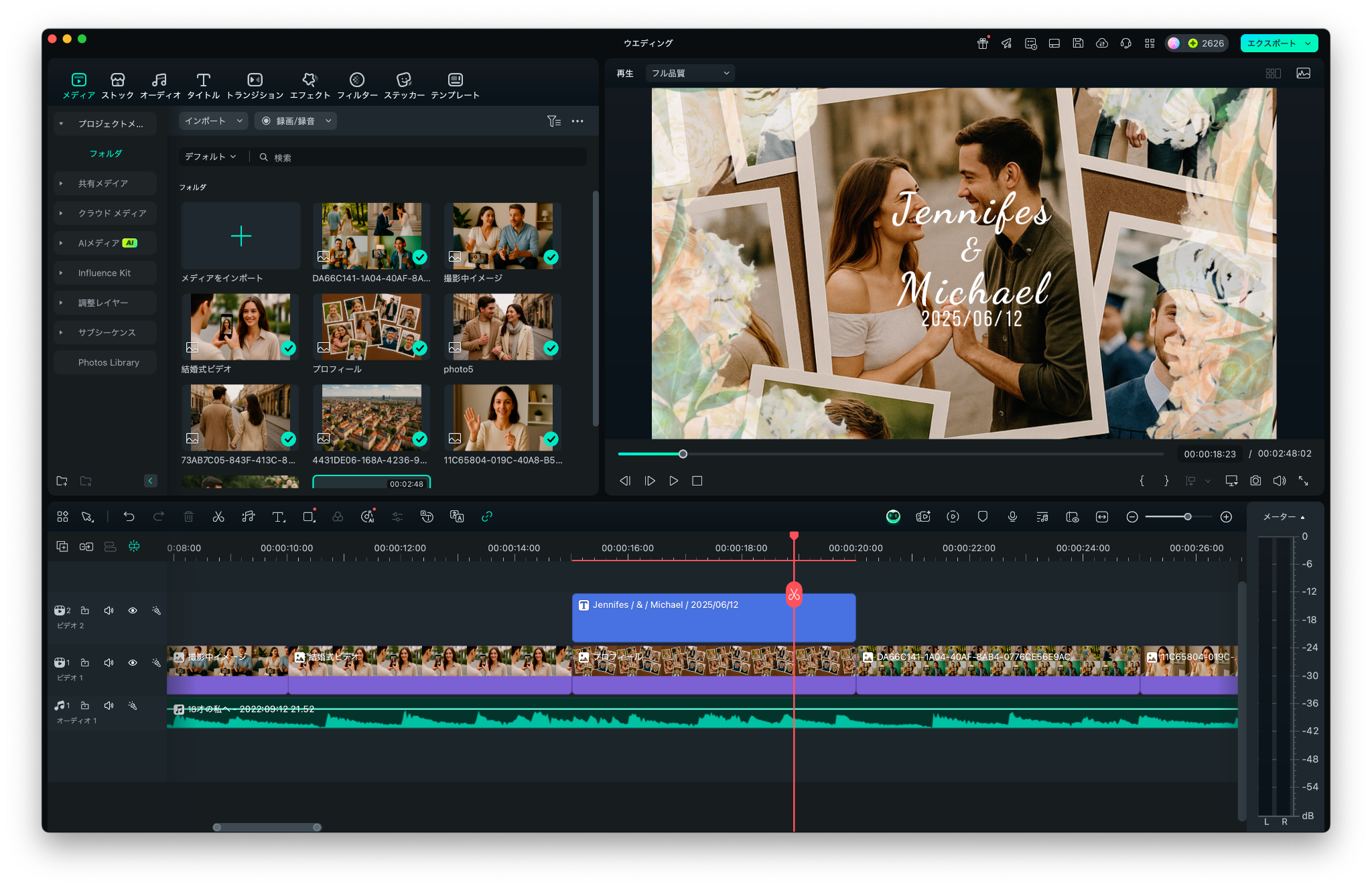
ここからは、実際にFilmoraを使って編集していく手順をご紹介します。初めての方でも迷わず進められるよう、わかりやすく解説しますので、ぜひ一緒に進めてみてください。
▶ Filmoraでの編集ステップ
STEP1:プロジェクトを作り、素材を読み込む
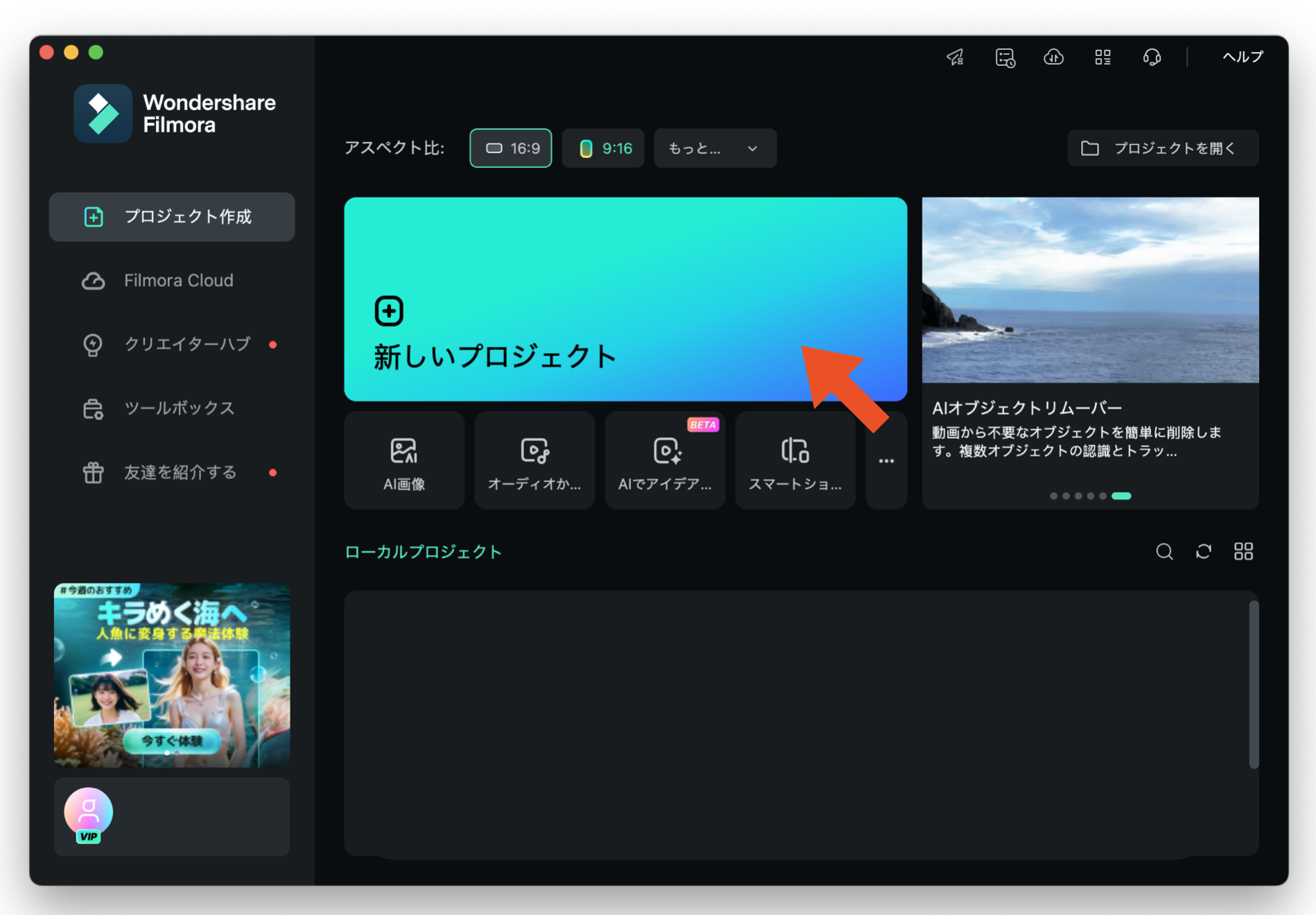
まずはFilmoraを起動して、「新しいプロジェクト」をクリック。

使いたい写真・動画・BGMをデスクトップなどからドラッグ&ドロップで取り込みます。フォルダ分けされていれば、一括読み込みも簡単です。操作はスライドショー画像を並べる感覚でOK!
STEP2:テンプレートを適用
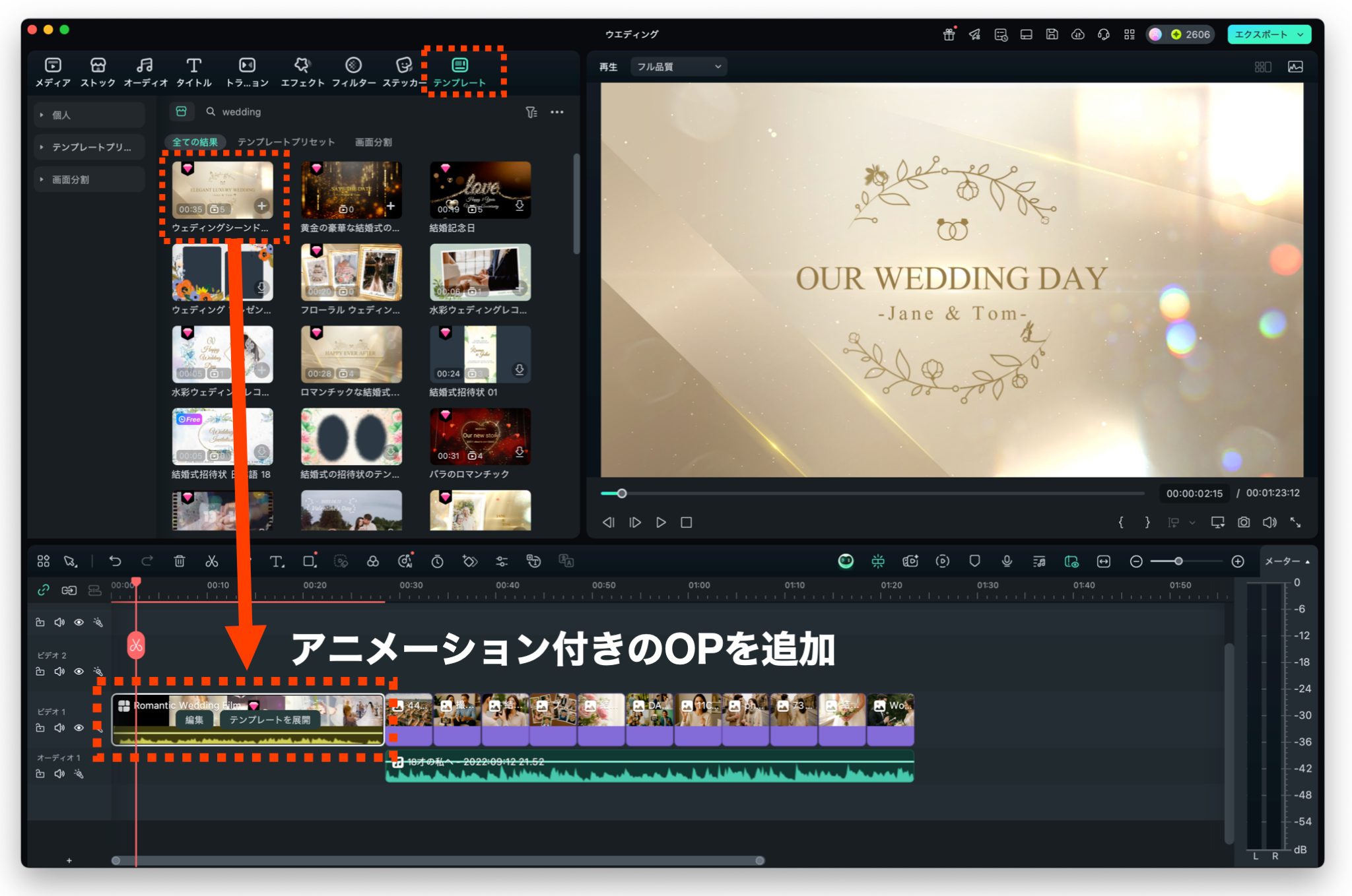
本来は時間がかかるオープニング演出も、「結婚式」向けテンプレートを使えば写真を入れるだけでOK。動きのあるアニメーションも自動で付き、雰囲気が統一されたプロっぽい仕上がりになります。
STEP3:文字と音楽を入れる
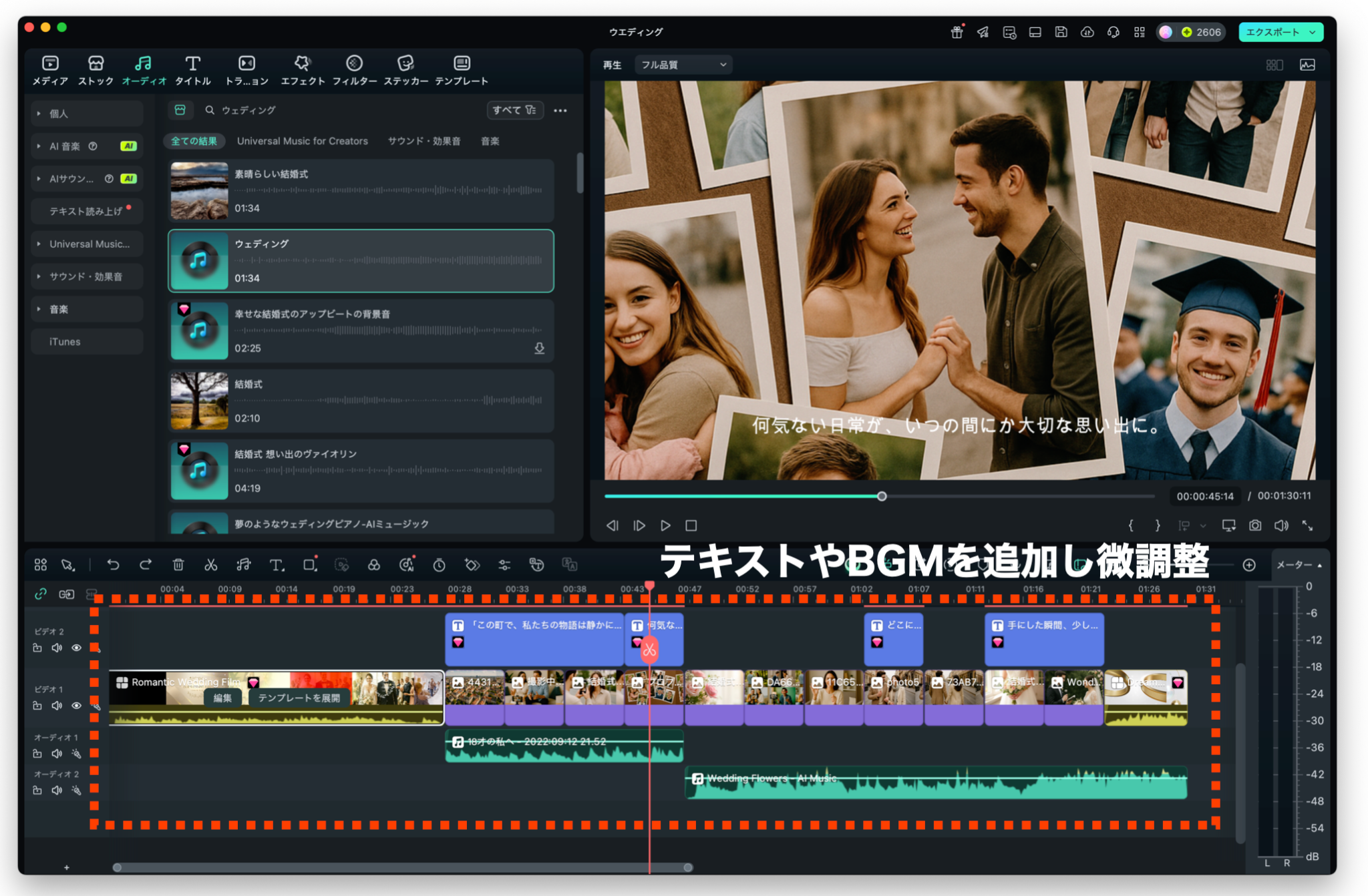
各写真に名前やコメント、エピソードなどをテキストで重ねるだけで、映像に物語が生まれます。BGMは音量を調整したり、効果音を加えたりすることも簡単にでき、感動シーンをさらに引き立てることができます。
STEP4:書き出し
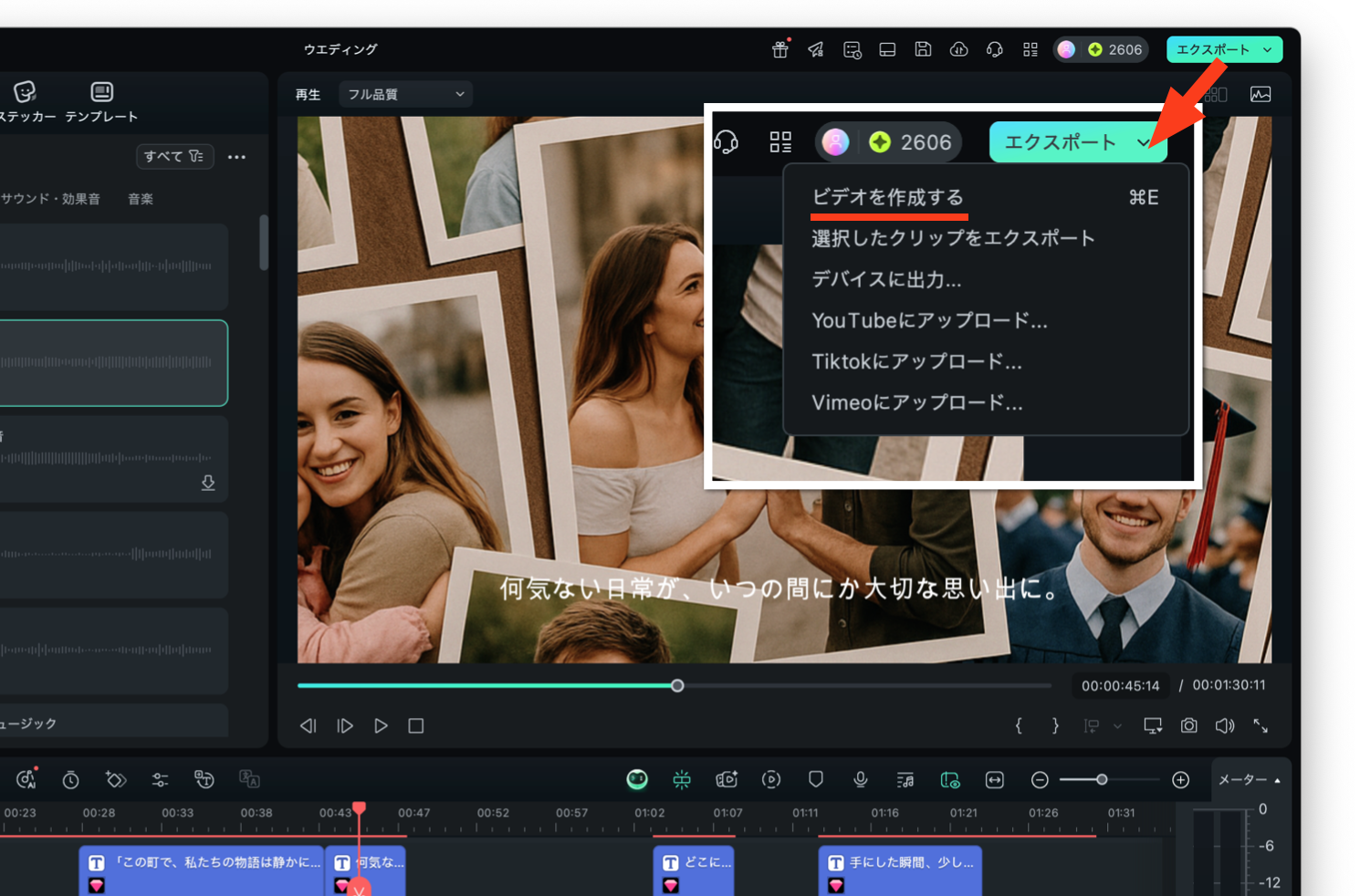
完成したムービーはMP4やDVD形式で書き出せば、自宅のテレビや会場の機材でそのまま再生OK、これで完成です!
いかがでしたか?Filmoraは公式のチュートリアル動画も充実しており、操作が不安な方でも安心。スライドショー感覚で編集できるので、はじめてでも「思ったより簡単だった!」という声も多数です。結婚式のプロフィールムービー用テンプレートも豊富に用意されているので、手軽におしゃれな演出ができますよ。
6. よくある質問
Q. プロフィールムービーの長さはどれくらいが適切?
→ 3〜5分程度が一般的です。長すぎると途中で飽きられてしまったり、他の演出とのバランスを崩してしまうこともあります。反対に、短すぎると大事なエピソードが伝わらず、せっかくの感動演出が物足りなくなる可能性も。自分たちでは判断が難しい場合は、家族や友人など第三者の意見を聞いて調整するのがおすすめです。
Q. 写真が少ないときはどうする?
→1枚ずつの表示時間を長めに取るだけでも自然に尺を延ばせます。加えて、AI画像生成ツールや無料素材サイトを活用すれば、ムービーの「つなぎ」となる背景画像や雰囲気づくりの演出カットを手軽に追加できます。BGMに合わせてテンポよく展開すれば、写真枚数が少なくても満足度の高いムービーが作れます。
Q. BGMが写真の年代と合わないときは?
→ プロフィールムービーで昔の写真に対して現代風すぎるBGMを流すと、ややチグハグな印象になってしまうことがあります。その場合は、少しテンポを抑えた楽曲に差し替えるか、音量を小さめにして写真を引き立てる演出に切り替えるのがおすすめです。また曲全体を使わずに、静かなパートや優しい雰囲気の部分だけを抜き出すのも効果的。BGMが映像の雰囲気に調和しているかどうかは、仕上がりの印象を大きく左右する重要なポイントです。
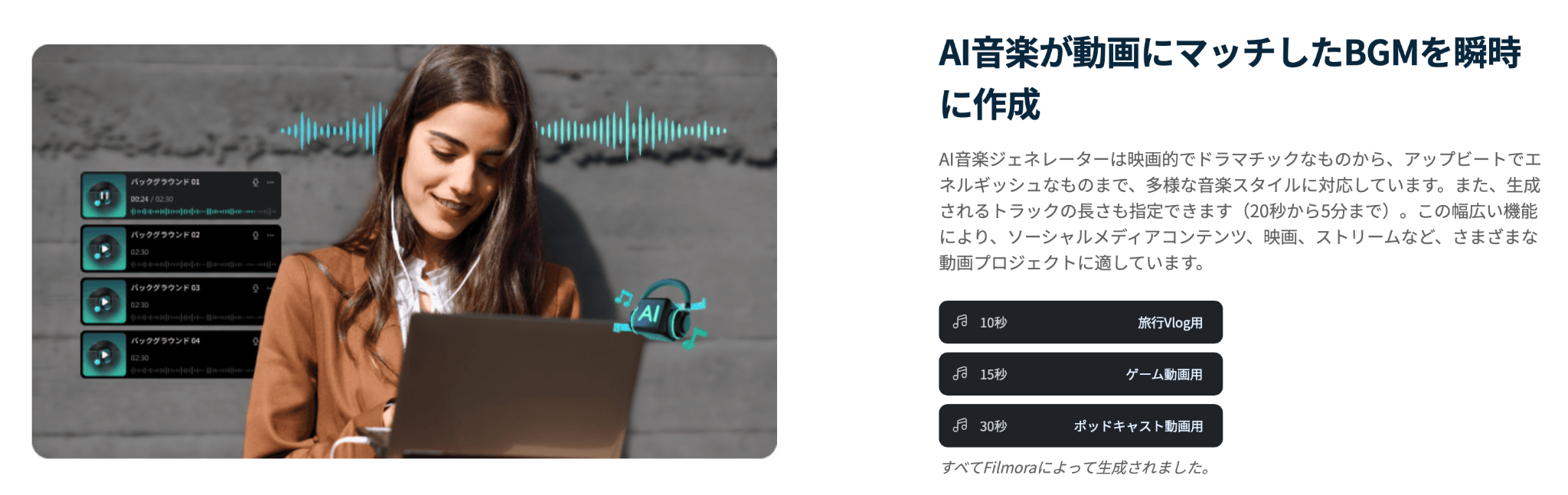
もし選曲に悩んだら、Filmoraの「AI音楽ジェネレーター」をオススメします。動画の雰囲気やジャンルを指定するだけで、AIがシーンにぴったりのBGMを自動作成。温かみのあるピアノ曲やアコースティック調の音楽など、感情に寄り添ったオリジナル音源を数クリックで用意できます。しかもすべて著作権フリーなので、結婚式でも安心して使用可能です。
まとめ
ここまで、結婚式プロフィールムービーの構成・素材選び・AI活用・編集方法までご紹介してきましたが、「自分でも作れそう」と思えるイメージは少し湧いてきましたか?テンプレートやプロフィールムービー素材を上手に活用すれば、写真にちょっとしたコメントを添えるだけでも、ぐっと印象に残る映像になります。
「ありがとう」「おめでとう」の気持ちをムービーにのせて、結婚式の感動をより深いものにする、そんな映像づくりが、自作でも十分可能な時代です。
編集が不安な方でも、最近の動画編集ソフトは操作もシンプルで、テンプレートやAIの力を借りれば、思ったよりスムーズに仕上げられるようになっています。
今回紹介したFilmoraのようなツールも、使ってみると「意外と簡単!」と感じられるはずです。大切なのは、自分達らしさを大事にすること。
気負いすぎず、楽しみながら作ることが何より思い出に残る1本に繋がるはずです!






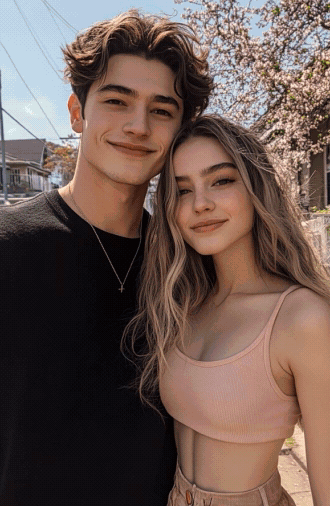





役に立ちましたか?コメントしましょう!